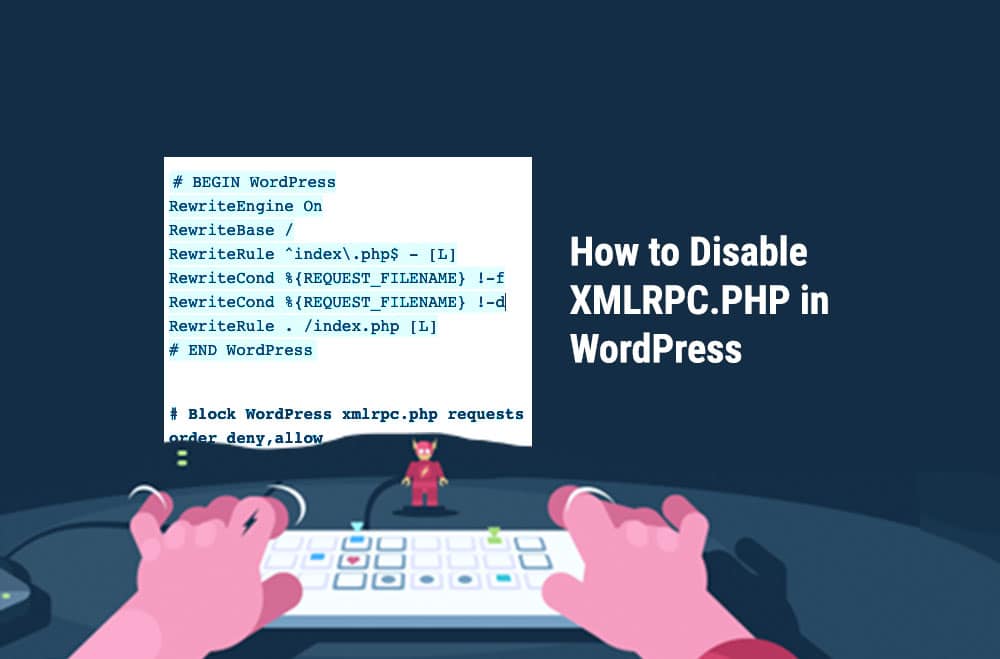
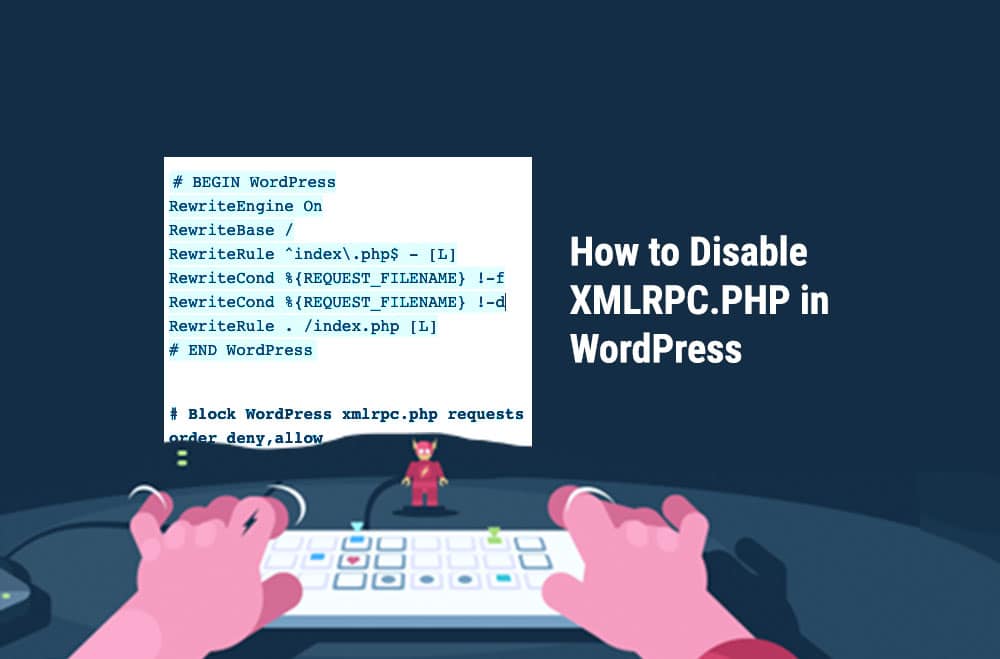
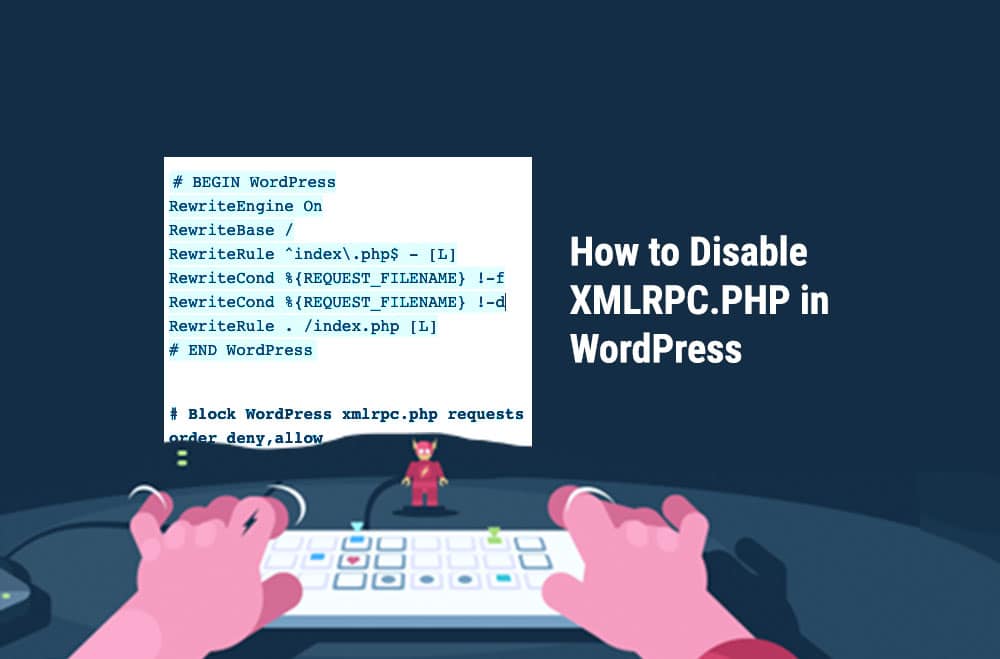
WordPress bevat een functie genaamd XML-RPC waarmee gegevens via HTTP en XML kunnen worden verzonden om de gegevens te coderen. Het beveiligingsprobleem is dat je hiermee toegang hebt tot een website via elke aangepaste beheersoftware of mobiele applicatie in plaats van via de browser.
Gelukkig is er voor de niet-techneuten een gratis plugin die dit voor je kan doen.
Installatie
Gebruik het .htaccess-bestand in de hoofdmap. Dit proces is niet al te ingewikkeld, maar houd er rekening mee dat je de site gemakkelijk kunt hacken. De meeste hosts kunnen deze wijziging doorvoeren als onderdeel van hun service. Als ze dat niet doen, kies dan een andere host, want zij nemen beveiliging serieus.
In de hoofdmap waar u uw wp-config-bestand vindt, zou u het .htaccess-bestand moeten zien. Als u dit niet ziet, moet u verborgen bestanden inschakelen (meestal is er een optie in het FTP-programma of in de bestandsbeheerder in het configuratiescherm van uw hosting).
# WordPress xmlrpc.php-verzoeken blokkeren
bestelling weigeren, toestaan
ontkennen van alle
toestaan van 123.56.789.111
U wilt zich houden aan de BEGIN WordPress-regels.
# BEGIN WordPress
RewriteEngine aan
HerschrijfBase /
HerschrijfRegel ^index.php$ - [L]
HerschrijfCond %{REQUEST_FILENAME} !-f
HerschrijfCond %{REQUEST_FILENAME} !-d
HerschrijfRegel . /index.php [L]
# EINDE WordPress
# WordPress xmlrpc.php-verzoeken blokkeren
bestelling weigeren, toestaan
ontkennen van alle
toestaan van 123.56.789.111
Als u een specifiek IP-adres wilt toestaan, kunt u de laatste regel 'allow from 123.56.789.111' toevoegen en 123.56.789.111 vervangen door uw eigen IP-adres.
Dat is alles! Als je hulp nodig hebt bij het beheren van je WordPress-website, reageer dan gerust of Neem contact met ons op .

"*" geeft verplichte velden aan

"*" geeft verplichte velden aan

"*" geeft verplichte velden aan
Laat een reactie achter
Je moet zijn ingelogd om een reactie te plaatsen.